|
简介:subcreator是由Radoslaw Strugalski编写的强大好用的创建时间轴程序,目前最新版为1.2.0.117,程序本身可以打开divx影片和其他格式媒体文件,然后把各种文本字幕转换为基于时间的各种格式
subcreator主要功能介绍
(一些不常用到的功能将会略过) 图片:1.jpg  new 新建时间轴文件
open 打开含有时间轴的文件 (目前支持srt,smi,ssa,txt格式) open most recent 打开最近的文件 reload 从新读取 save 储存 save as 另存为 export 输出 processing 处理 exit 退出 图片:2.jpg 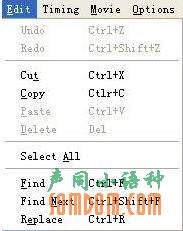 undo 撤销上一步行为
redo 回复所撤销行为 cut 剪切 copy 复制 past 粘帖 delete 删除 select all 选择全部 find 查找 find next 查找下一个 replace 取代 图片:3.jpg 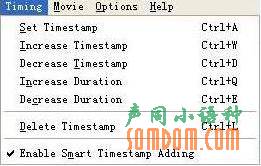 set timestamp 设置时间点
(可以用来设置字幕的开始点和结束点) increase timestamp 时间点提前 decrease timestamp 时间点滞后 increase duration 结束点提前 decrease duration 结束点滞后 delete timestamp 删除时间点 enable smart timestamp adding 开启智能时间点添加 图片:4.jpg 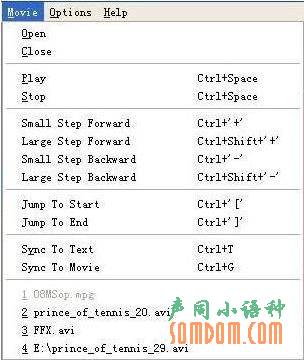 open 打开avi文件
(注:和file中的open不要搞混,不然可能非法操作) close 关闭 play 播放 stop 停止 small step forward 小幅前进 large step forward 大幅前进 small step backword 小幅后退 large step backword 大幅后退 jump to start 跳至片头 jump to end 跳至片尾 sync to text 与文档同步 (视频跳至当前编辑字幕文档段落处) sync to movie 与视频同步 (文档跳至当前播放视频处) 图片:5.jpg 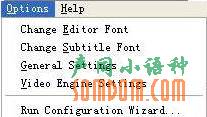 change editor font 变更编辑文档字体
change subtitle font 变更屏显字幕字体 general setting 设置 video engine setting 视频引擎设置(有时播放不流畅可以通过这个来换一个引擎来播放,或许会有意想不到的惊喜) 图片:6.jpg 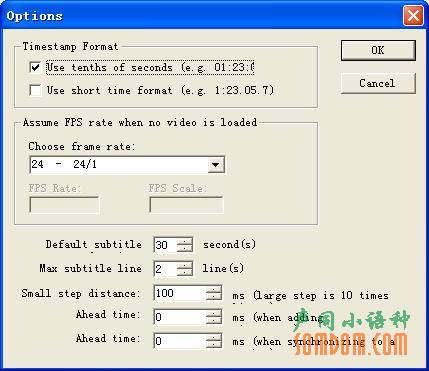 OPTIONS--->general setting里的设置
default subtitle是默认显示字幕时间,设的大点可以保证字幕不会过早消失(推荐设置为30) MAX SUBTITLE LINE是一屏最大显示字幕行数,设置2已经足够了 SMALL STEP :是用于设置视频步进幅度。可用于微调时间轴,建议设为100ms LARGE STEP 会自动定为10倍于此值 常用快捷键一览: ctrl + space :视频播放/暂停 (注意:可能会与系统输入法热键冲突,需更改输入法热键解决) ctrl + "+"/"-" :视频步进播放 ctrl + A :设置字幕出现/截止时间 ctrl + Z : 撤销上一步行为 所谓时间点就是控制字幕出现和消失的点,到了出现时间点,字幕就显示在影片中, 到了结束点字幕也就消失,字幕随着时间点而播放,这些时间点就组成了字幕的时间轴! 时间的开始点和结束点都可以通过点击timing菜单里的Set timestamp ( Ctrl+A ) 来设定, 设定好了时间点后,就可以将字幕放在时间点后,如果两个字幕之间没有结束时间点,那么两个字幕将连续出现. (字幕屏显延续时间可在option里进行设置) 而想让字幕分行显示时,可以通过手动在字幕之间添加"|"符号来达到分行显示的效果! (不过分行的工作我们可以到微调时进行,初稿只要直接复制粘贴翻译文本就可以了) 图片:7.jpg 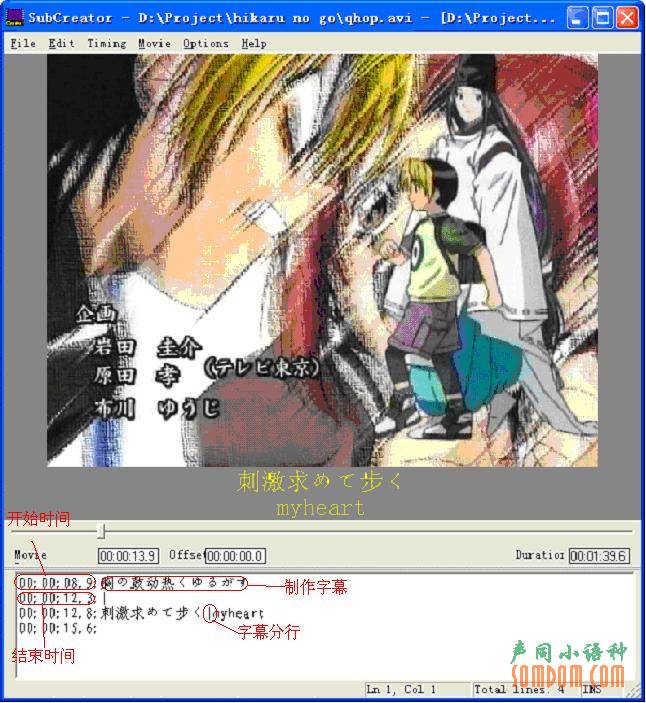 制作一般的RAW视频时,将整部片子制作完毕后。
由于人的反应延迟原因,不可避免的字幕都会比语音慢一定幅度, 这时就可以对整体时间轴进行统一调动。 可以在上面的选项里进行整体时间调动.因为每个人制作时的反应时间不同, 这里调动的时间大小也因人而异。 INCREASE 为提前,DECREASE 为滞后 。点击 APPLY 实现改动 图片:8.jpg  在制作过程中请一定注意随时保存文件!
完成时间制作后,保存文件,file→save, 然后 file→export→ssa format→convert→save to file 图片:9.jpg  启动vobsub自带的SubResync软件,open ssa文件(一片乱码……),双击第一句,(点击也可+edit,选择DEAFAULT)
图片:10.jpg  图片:11.jpg  1、改变字体(A9作品一律以繁体发布,因此可以选择)
2、外围字宽 3、阴影深度 4、第一字体颜色 5、外围字体颜色 6、字体位置(个人感觉得高15比较不影响画面) 完成这些准备,save as ssa文件 注意:要转换编码,勾上unicode output 图片:12.jpg 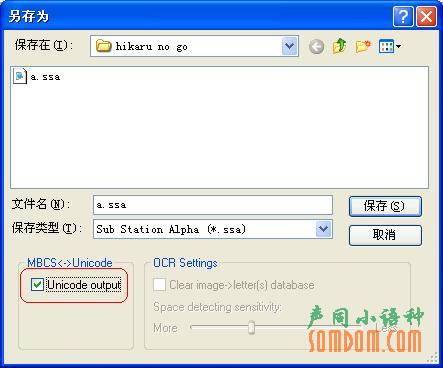 完毕以后就可以用直接挂外挂观看了,如果发现有不满意的地方,在中直接修改,主要修改一些漏句,时间消失过快,字幕超出屏幕等问题
图片:13.jpg 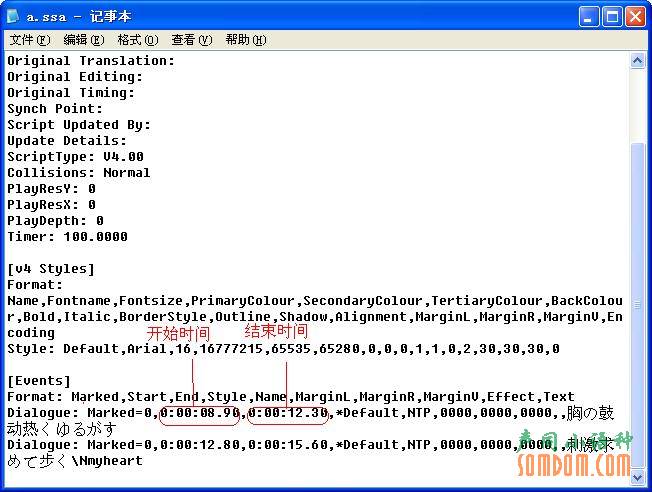 时间轴制作基本上就是这样
时间的制作是比较辛苦和烦人的,20分钟的RAW的时间制作操作熟练的情况下会要花费2小时 因此不必追求绝对的精准(事实上也没人能做到) 在对白不是很多很快的情况下,字幕滞后或者提前0.4秒基本上观众是感觉不出的 因此最后的微调我认为没有必要再用subcreator播放一遍 因为转换为ssa文件的时候会出现遗失语句或者时间过快消失等一系列意外 因此不如用后期制作会用的ssa文件抱着欣赏自己作品的心情来再看一遍动画 大致上没有问题就可以了 ssa小知识: Script Info (文件定义): Title: 文件名 Original Script: 自己的名字 ScriptType: SSA 格式版本,一般用 v4.00 Collisions: SSA 字幕重叠,一般用 Normal PlayResY: 视频的高度,Y 轴 PlayResX: 视频的宽度,X 轴 PlayDepth: SSA 色板,一般用 0 Timer: SSA 时间单位,一般用 1000.0000 V4 Styles (格式定义): FORMat: Name(格式名称), Fontname(格式名称), Fontsize(字体大小), PrimaryColour(第一颜色), SecondaryColour(第二颜色), TertiaryColour(第三颜色), BackColour(投影围边颜色), Bold(粗体), Italic(斜体), BorderStyle(围边投影的参数), Outline(围边), Shadow(投影), Alignment(位置), MarginL(左边), MarginR(右边), MarginV(上边), AlphaLevel(透明度), Encoding(内码) 格式名称:你用这个名字来命名这种格式,后面在字幕里面只提这个 Virtual Dub 就会知道你想要的格式。 字体名称:不用多说了… 字体大小:不用多说了… 第一颜色、第二颜色、第三颜色: 有两种用处: 1.如果在同一时间内出现若干个字幕的话,第一字幕用第一颜色,第二字幕用第二颜色… 2.用于 Karaoke,第二颜色没有“唱”的颜色,第一颜色和第三颜色是主色。 投影围边颜色:就那东西… 粗体:-1 代表有用,0 代表没有用 斜体:-1 代表有用,0 代表没有用 围边投影的参数:就是说到底有没有,3 是“黑框子”里面装字幕,1 是围边+投影 围边:围边的宽度,0-4 投影:投影的宽度,0-4 注意:要有投影,围边必须是 1 以上。 位置: 图片:14.jpg  左边、右边、上边:是不是很土?想不出好词了!
透明度:还不能用,得等 SSA 5.0 格式出来,还得有相应的插件才可以。 内码:ANSI_CHARSET(英文) 0、DEFAULT_CHARSET(默认) 1、SYMBOL_CHARSET(符号) 2、SHIFTJIS_CHARSET(日文) 128、HANGEUL_CHARSET、129、HANGUL_CHARSET 129、GB2312_CHARSET(简体中文) 134、CHINESEBIG5_CHARSET(繁体中文) 136、OEM_CHARSET(自带字库) 255 [ 本帖最后由 小竞 于 2008-12-26 12:35 编辑 ] |
|
|
|
沙发#
发布于:2008-12-26 12:37
回复 1楼 小竞 的帖子
小竞大人辛苦啦,偶还不系粉懂,进来学习下咯 |
|
|
|
7#
发布于:2008-12-28 00:21
|
|
|
|
9#
发布于:2008-12-29 13:33
用户被禁言,该主题自动屏蔽! |
|
|
16#
发布于:2009-01-30 23:19
回复 16楼 fivewish 的帖子
是挺不容易的,1集1个半小时的电视剧,要搞一整天呢,还得是不吃不喝那种 |
|
上一页
下一页